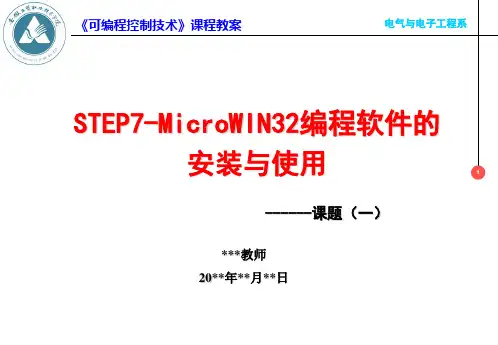第2章_STEP7-microwin编程软件及仿真软件使用指南
- 格式:ppt
- 大小:355.01 KB
- 文档页数:20
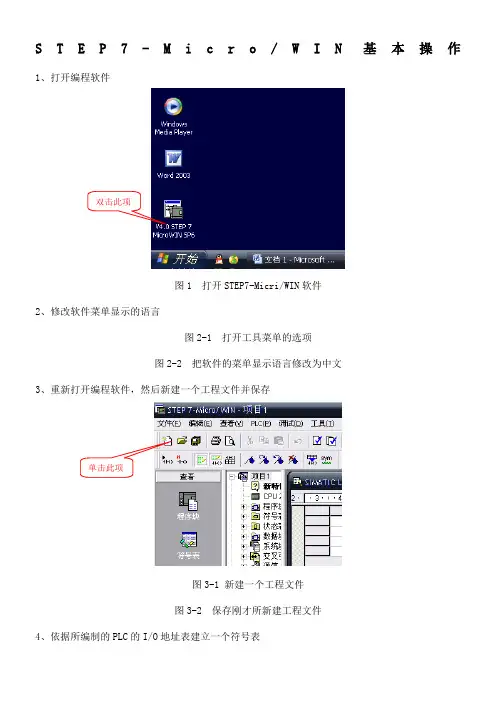
S T E P 7-M i c r o /W I N 基本操作1、打开编程软件图1 打开STEP7-Micri/WIN 软件2、修改软件菜单显示的语言图2-1 打开工具菜单的选项图2-2 把软件的菜单显示语言修改为中文3、重新打开编程软件,然后新建一个工程文件并保存图3-1 新建一个工程文件 图3-2 保存刚才所新建工程文件4、依据所编制的PLC 的I/O 地址表建立一个符号表单击此项双击此项图4-1 进入符号表编写模式图4-2 依据实际情况添加符号表的符号、地址等信息5、依据控制要求,编写梯形图程序图5-1 进行程序编写模式 图5-2 输入梯形图并添加必要注释6、编译并调试程序直到编译通过图6-1 编译单击此项地址必须在英文输入法下输入图6-2 显示编译结果7、设置通信参数无错误,编译通过单击此项图7-1 设置通信参数(1)双击此项图7-2 设置通信参数(2)依据右侧检测结果修改远程通信地址图7-3 设置通信参数(3)8、依据实际情况选择PLC的型号图8-1 选择PLC类型(1)单击此项图8-2 选择PLC类型(2)9、把程序下载到PLC中图9-1进入程序下载界面单击此项图9-2 下载程序 图9-3 正在下载程序图9-4 下载成功10、对程序的监控图10-1 进入程序状态监控模式表示下载成功单击此项图10-2 程序状态监控模式图10-3 建立状态表(1)图10-4 建立状态表(2)蓝色表示触点/线圈接通/得电在英文输入法下直接输入变量的地址,如I0.0 变量的数据格式, I0.0属于输入映像寄存器I的一个位变量图10-5 进入状态表监控模式图10-6 强制一个值图10-7 强制值后效果单击此项表示当前值用二进制表示,等于0先:输入新值1后:单击强制按钮启动按钮被按下,接触器线圈得电,电动机启动运单击此项图10-8 解除一个强制操作11、运行程序图11-1 运行程序图11-2 按下启动按钮图11-3 按下停动按钮单击此项单击此项蓝色表示触点接通,表示线圈得电。
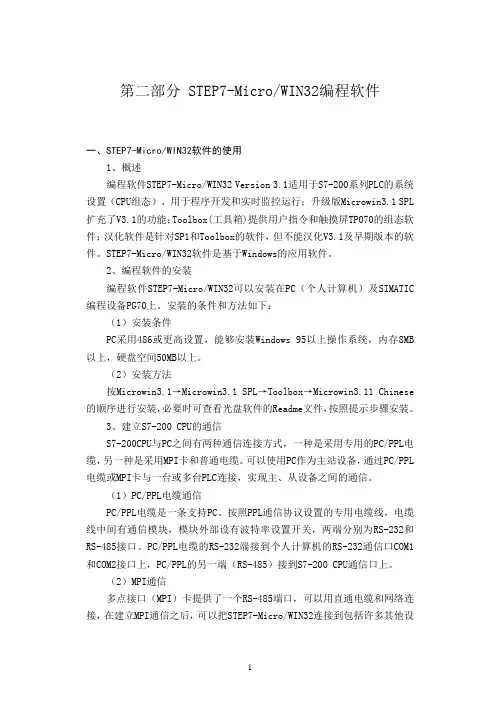
第二部分 STEP7-Micro/WIN32编程软件一、STEP7-Micro/WIN32软件的使用1、概述编程软件STEP7-Micro/WIN32 Version 3.1适用于S7-200系列PLC的系统设置(CPU组态)、用于程序开发和实时监控运行;升级版Microwin3.1 SPL 扩充了V3.1的功能;Toolbox(工具箱)提供用户指令和触摸屏TP070的组态软件;汉化软件是针对SP1和Toolbox的软件,但不能汉化V3.1及早期版本的软件。
STEP7-Micro/WIN32软件是基于Windows的应用软件。
2、编程软件的安装编程软件STEP7-Micro/WIN32可以安装在PC(个人计算机)及SIMATIC 编程设备PG70上。
安装的条件和方法如下:(1)安装条件PC采用486或更高设置,能够安装Windows 95以上操作系统,内存8MB 以上,硬盘空间50MB以上。
(2)安装方法按Microwin3.1→Microwin3.1 SPL→Toolbox→Microwin3.11 Chinese 的顺序进行安装,必要时可查看光盘软件的Readme文件,按照提示步骤安装。
3、建立S7-200 CPU的通信S7-200CPU与PC之间有两种通信连接方式,一种是采用专用的PC/PPL电缆,另一种是采用MPI卡和普通电缆。
可以使用PC作为主站设备,通过PC/PPL 电缆或MPI卡与一台或多台PLC连接,实现主、从设备之间的通信。
(1)PC/PPL电缆通信PC/PPL电缆是一条支持PC、按照PPL通信协议设置的专用电缆线,电缆线中间有通信模块,模块外部设有波特率设置开关,两端分别为RS-232和RS-485接口。
PC/PPL电缆的RS-232端接到个人计算机的RS-232通信口COM1和COM2接口上,PC/PPL的另一端(RS-485)接到S7-200 CPU通信口上。
(2)MPI通信多点接口(MPI)卡提供了一个RS-485端口,可以用直通电缆和网络连接,在建立MPI通信之后,可以把STEP7-Micro/WIN32连接到包括许多其他设备的网络上,每个S7-200可作为主设备且都有一个地址。
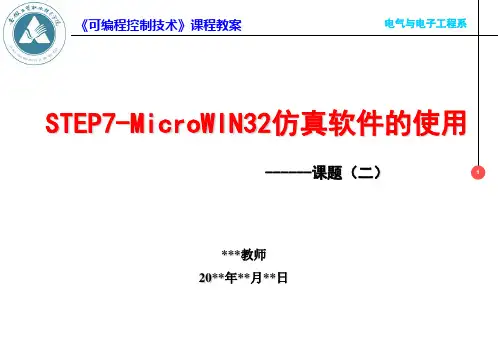
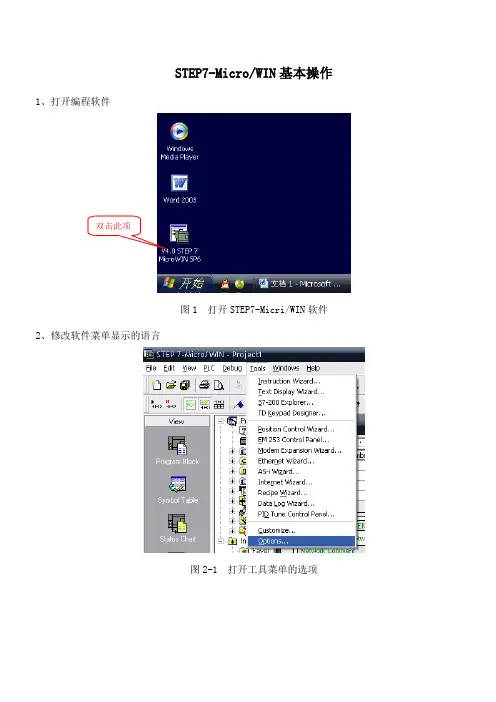
STEP7-Micro/WIN基本操作1、打开编程软件双击此项图1 打开STEP7-Micri/WIN软件2、修改软件菜单显示的语言图2-2 把软件的菜单显示语言修改为中文3、重新打开编程软件,然后新建一个工程文件并保存单击此项图3-1 新建一个工程文件图3-2 保存刚才所新建工程文件4、依据所编制的PLC 的I/O 地址表建立一个符号表图4-1 进入符号表编写模式单击此项地址必须在英文输入法下输入图4-2 依据实际情况添加符号表的符号、地址等信息5、依据控制要求,编写梯形图程序单击此项图5-1 进行程序编写模式6、编译并调试程序直到编译通过图6-1 编译无错误,编译通过图6-2 显示编译结果7、设置通信参数单击此项图7-1 设置通信参数(1)双击此项图7-2 设置通信参数(2)依据右侧检测结果修改远程通信地址图7-3 设置通信参数(3)8、依据实际情况选择PLC的型号图8-1 选择PLC类型(1)图8-2 选择PLC类型(2)9、把程序下载到PLC中图9-1进入程序下载界面双击此项单击此项单击此项图9-2 下载程序图9-3 正在下载程序图9-4 下载成功10、对程序的监控图10-1 进入程序状态监控模式表示下载成功单击此项图10-2 程序状态监控模式图10-3 建立状态表(1)蓝色表示触点/线圈接通/得电图10-4 建立状态表(2)图10-5 进入状态表监控模式在英文输入法下直接输入变量的地址,如I0.0 变量的数据格式, I0.0属于输入映像寄存器I 的一个位变量单击此项表示当前值用二进制表示,等于0 先:输入新值1后:单击强制按钮图10-6 强制一个值图10-7 强制值后效果图10-8 解除一个强制操作启动按钮被按下,接触器线圈得电,电动机启动运单击此项11、运行程序图11-1 运行程序图11-2 按下启动按钮单击此项单击此项蓝色表示触点接通,表示线圈得电图11-3 按下停动按钮。
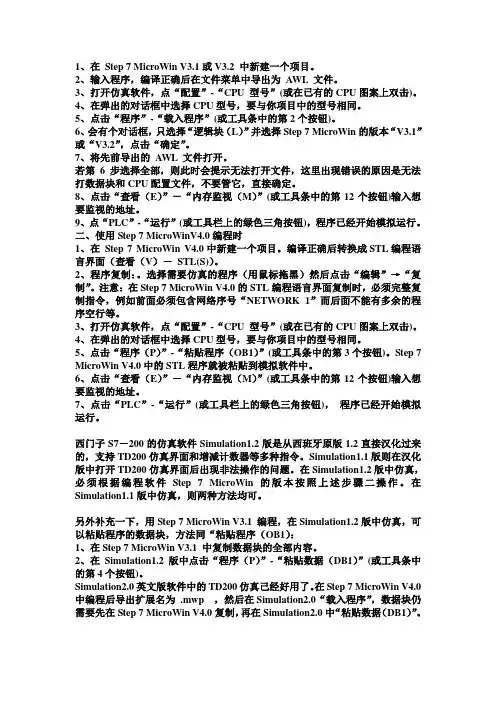
1、在Step 7 MicroWin V3.1或V3.2 中新建一个项目。
2、输入程序,编译正确后在文件菜单中导出为AWL 文件。
3、打开仿真软件,点“配置”-“CPU 型号”(或在已有的CPU图案上双击)。
4、在弹出的对话框中选择CPU型号,要与你项目中的型号相同。
5、点击“程序”-“载入程序”(或工具条中的第2个按钮)。
6、会有个对话框,只选择“逻辑块(L)”并选择Step 7 MicroWin的版本“V3.1”或“V3.2”,点击“确定”。
7、将先前导出的AWL 文件打开。
若第6步选择全部,则此时会提示无法打开文件,这里出现错误的原因是无法打数据块和CPU配置文件,不要管它,直接确定。
8、点击“查看(E)”-“内存监视(M)”(或工具条中的第12个按钮)输入想要监视的地址。
9、点“PLC”-“运行”(或工具栏上的绿色三角按钮),程序已经开始模拟运行。
二、使用Step 7 MicroWinV4.0编程时1、在Step 7 MicroWin V4.0中新建一个项目。
编译正确后转换成STL编程语言界面(查看(V)-STL(S))。
2、程序复制:。
选择需要仿真的程序(用鼠标拖黑)然后点击“编辑”→“复制”。
注意:在Step 7 MicroWin V4.0的STL编程语言界面复制时,必须完整复制指令,例如前面必须包含网络序号“NETWORK 1”而后面不能有多余的程序空行等。
3、打开仿真软件,点“配置”-“CPU 型号”(或在已有的CPU图案上双击)。
4、在弹出的对话框中选择CPU型号,要与你项目中的型号相同。
5、点击“程序(P)”-“粘贴程序(OB1)”(或工具条中的第3个按钮)。
Step 7 MicroWin V4.0中的STL程序就被粘贴到模拟软件中。
6、点击“查看(E)”-“内存监视(M)”(或工具条中的第12个按钮)输入想要监视的地址。
7、点击“PLC”-“运行”(或工具栏上的绿色三角按钮),程序已经开始模拟运行。
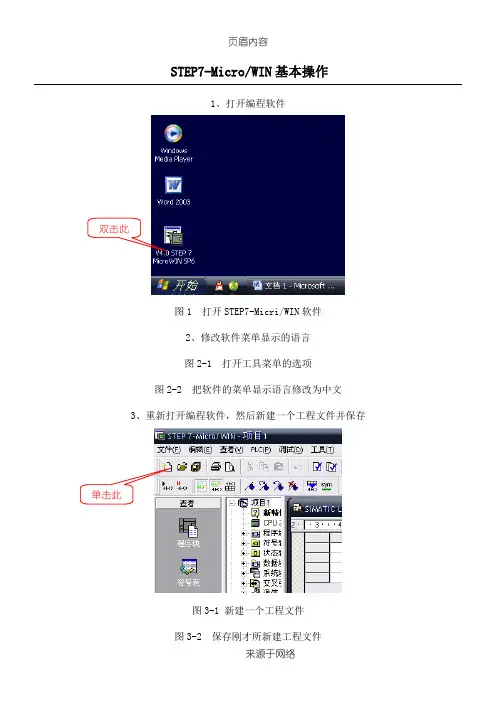
STEP7-Micro/WIN基本操作
1、打开编程软件
图3-1 新建一个工程文件
图3-2 保存刚才所新建工程文件
4、依据所编制的PLC的I/O地址表建立一个符号表
单击此
无错误,编译通7
双击此图7-2 设置通信参数(2)
8
图8-2 选择PLC 类型(2)
9、把程序下载到PLC 中 依据右
侧检测
结果修
改远程
通信地
图9-2 下载程序图9-3 正在下载程序双击此
单击此
表示下载成
图10-1 进入程序状态监控模式
蓝色表示触点/线圈接通
在英文输入法下直接输入变量的变量的数据格式, I0.0
图10-4 建立状态表(2)
单击此
用二进制表
示,等于
后:单击强制按
钮
先:输入新值
启动按钮被按下,接触
器线圈得电,电动机启图10-7 强制值后效果
页眉内容
单击此
11、运行程序
图11-2 按下启动按钮图11-3 按下停动按钮单击此单击此。
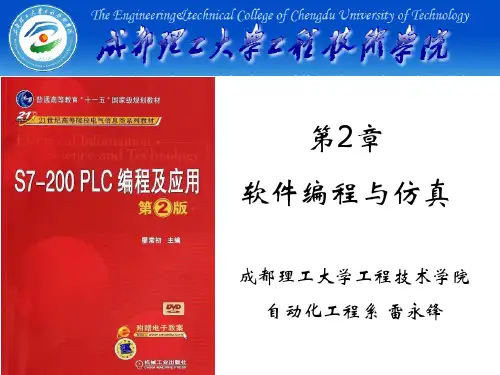
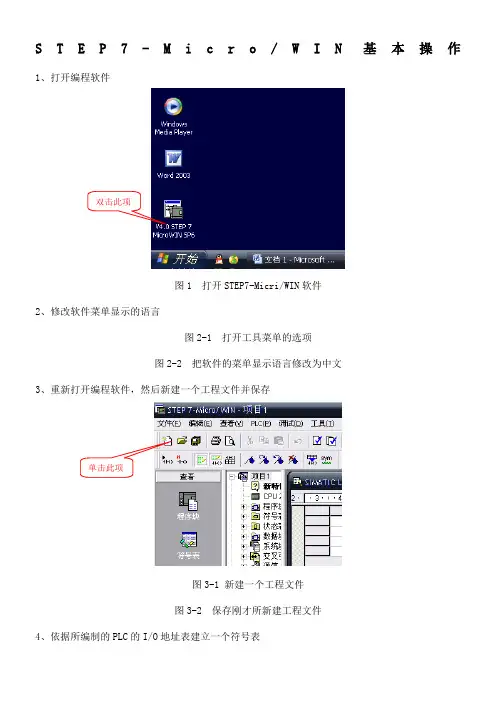
S T E P 7-M i c r o /W I N 基本操作1、打开编程软件图1 打开STEP7-Micri/WIN 软件2、修改软件菜单显示的语言图2-1 打开工具菜单的选项图2-2 把软件的菜单显示语言修改为中文3、重新打开编程软件,然后新建一个工程文件并保存图3-1 新建一个工程文件 图3-2 保存刚才所新建工程文件4、依据所编制的PLC 的I/O 地址表建立一个符号表单击此项双击此项图4-1 进入符号表编写模式图4-2 依据实际情况添加符号表的符号、地址等信息5、依据控制要求,编写梯形图程序图5-1 进行程序编写模式 图5-2 输入梯形图并添加必要注释6、编译并调试程序直到编译通过图6-1 编译单击此项地址必须在英文输入法下输入图6-2 显示编译结果7、设置通信参数无错误,编译通过单击此项图7-1 设置通信参数(1)双击此项图7-2 设置通信参数(2)依据右侧检测结果修改远程通信地址图7-3 设置通信参数(3)8、依据实际情况选择PLC的型号图8-1 选择PLC类型(1)单击此项图8-2 选择PLC类型(2)9、把程序下载到PLC中图9-1进入程序下载界面单击此项图9-2 下载程序 图9-3 正在下载程序图9-4 下载成功10、对程序的监控图10-1 进入程序状态监控模式表示下载成功单击此项图10-2 程序状态监控模式图10-3 建立状态表(1)图10-4 建立状态表(2)蓝色表示触点/线圈接通/得电在英文输入法下直接输入变量的地址,如I0.0 变量的数据格式, I0.0属于输入映像寄存器I的一个位变量图10-5 进入状态表监控模式图10-6 强制一个值图10-7 强制值后效果单击此项表示当前值用二进制表示,等于0先:输入新值1后:单击强制按钮启动按钮被按下,接触器线圈得电,电动机启动运单击此项图10-8 解除一个强制操作11、运行程序图11-1 运行程序图11-2 按下启动按钮图11-3 按下停动按钮单击此项单击此项蓝色表示触点接通,表示线圈得电。
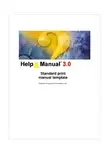
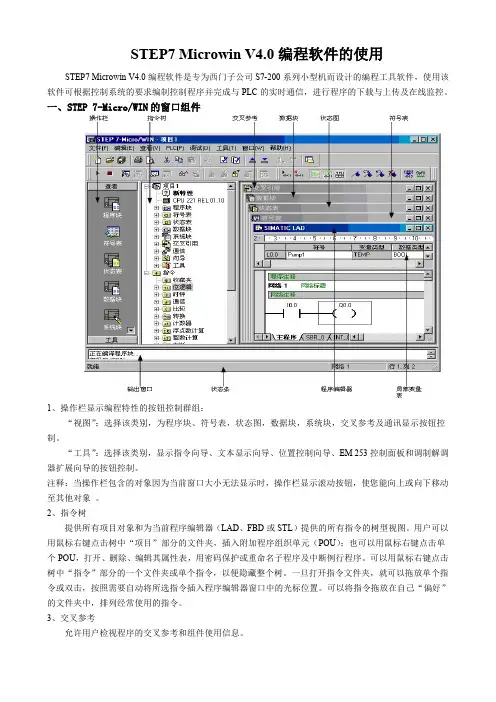
STEP7Microwin V4.0编程软件的使用STEP7Microwin V4.0编程软件是专为西门子公司S7-200系列小型机而设计的编程工具软件,使用该软件可根据控制系统的要求编制控制程序并完成与PLC的实时通信,进行程序的下载与上传及在线监控。
一、STEP7-Micro/WIN的窗口组件1、操作栏显示编程特性的按钮控制群组:“视图”:选择该类别,为程序块、符号表,状态图,数据块,系统块,交叉参考及通讯显示按钮控制。
“工具”:选择该类别,显示指令向导、文本显示向导、位置控制向导、EM253控制面板和调制解调器扩展向导的按钮控制。
注释:当操作栏包含的对象因为当前窗口大小无法显示时,操作栏显示滚动按钮,使您能向上或向下移动至其他对象。
2、指令树提供所有项目对象和为当前程序编辑器(LAD、FBD或STL)提供的所有指令的树型视图。
用户可以用鼠标右键点击树中“项目”部分的文件夹,插入附加程序组织单元(POU);也可以用鼠标右键点击单个POU,打开、删除、编辑其属性表,用密码保护或重命名子程序及中断例行程序。
可以用鼠标右键点击树中“指令”部分的一个文件夹或单个指令,以便隐藏整个树。
一旦打开指令文件夹,就可以拖放单个指令或双击,按照需要自动将所选指令插入程序编辑器窗口中的光标位置。
可以将指令拖放在自己“偏好”的文件夹中,排列经常使用的指令。
3、交叉参考允许用户检视程序的交叉参考和组件使用信息。
4、数据块允许用户显示和编辑数据块内容。
5、状态图窗口允许用户将程序输入、输出或变量置入图表中,以便追踪其状态。
您可以建立多个状态图,以便从程序的不同部分检视组件。
每个状态图在状态图窗口中有自己的标签。
6、符号表/全局变量表窗口允许用户分配和编辑全局符号(即可在任何POU中使用的符号值,不只是建立符号的POU)。
您可以建立多个符号表。
可在项目中增加一个S7-200系统符号预定义表。
7、输出窗口在用户编译程序时提供信息。